Pytanie
Problem: Jak naprawić kod błędu Ticketmaster 0007?
Dzień dobry. Próbowałem kupić bilet na koncert przez Ticketmaster i bez względu na to, które miejsce spróbuję, otrzymuję kod błędu 0007. To było bardzo frustrujące. Wszelkie wskazówki będą mile widziane.
Rozwiązany Odpowiedź
Ticketmaster to największy na świecie rynek sprzedaży biletów i światowy lider w sprzedaży produktów i usług biletowych, założony w 1976 roku. Zapewnia organizatorom wydarzeń możliwość łatwej sprzedaży biletów online za pośrednictwem ich platformy. Chociaż proces rezerwacji biletów jest zwykle łatwy i prosty, niektórzy użytkownicy otrzymują komunikaty o błędach, które uniemożliwiają im zakup biletów.
W szczególności jeden kod błędu powoduje, że ludzie drapią się po głowach. Użytkownicy zgłaszają, że bez względu na to, które miejsce wybiorą, otrzymają tę wiadomość:
Przepraszamy, nie mogliśmy przetworzyć Twojego żądania, spróbuj ponownie później. Kod błędu: 0007
Kod błędu 0007 oznacza, że proces transakcji rezerwacji miejsca trwa zbyt długo. Może to być spowodowane plikami cookie[1] i pamięć podręczna.[2] Chociaż są małe, zajmują miejsce na twoim komputerze. Jeśli jest ich wystarczająco dużo przechowywanych przez długi czas, mogą spowolnić działanie komputera i innych urządzeń.
Dlatego powinieneś spróbować wyczyścić pliki cookie i pamięć podręczną, aby naprawić kod błędu Ticketmaster 0007. Jednak może to być długi proces, jeśli używasz wielu przeglądarek. Narzędzie do konserwacji, takie jak ReimagePralka Mac X9 może to zrobić automatycznie jednym kliknięciem. Poza tym może naprawić różne błędy systemowe, uszkodzone pliki i rejestr[3] problemy na Twoim urządzeniu. W przeciwnym razie możesz skorzystać z poniższej instrukcji obsługi.
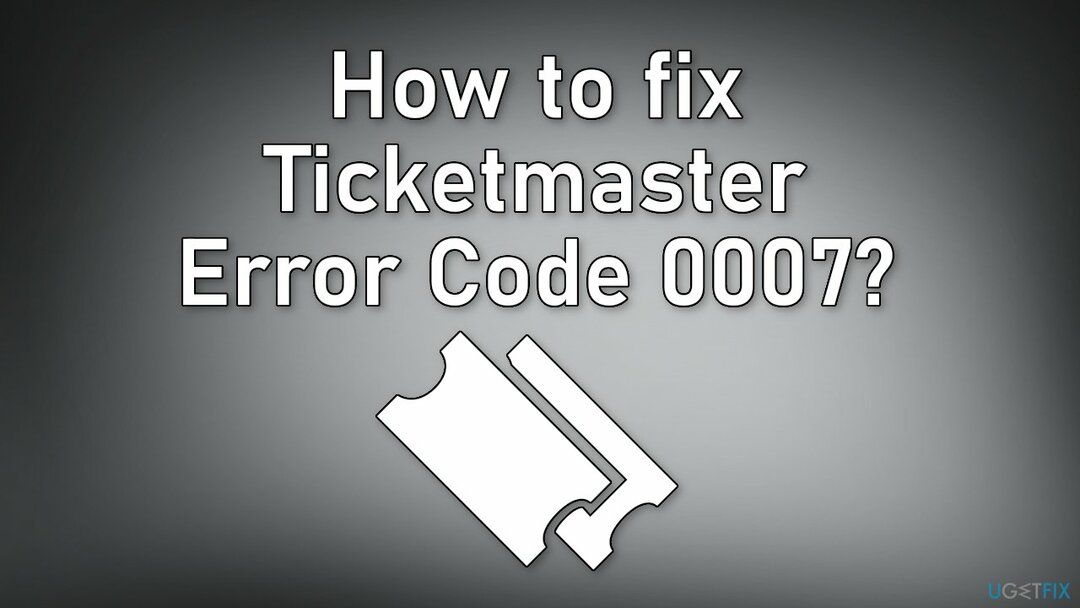
Rozwiązanie: Wyczyść pliki cookie i pamięć podręczną
Aby naprawić uszkodzony system, musisz zakupić licencjonowaną wersję Reimage Reimage.
Chrom
- Uruchom Chrom przeglądarki i kliknij trzy pionowe elipsy w lewym górnym rogu
- Zwiększać Więcej narzędzi i wybierz Wyczyść dane przeglądania
- Kliknij Wyloguj się i ustaw Zakres czasu do Cały czas
- Wybierz wszystkie kategorie zaznaczając pola i klikając Wyczyść dane przycisk
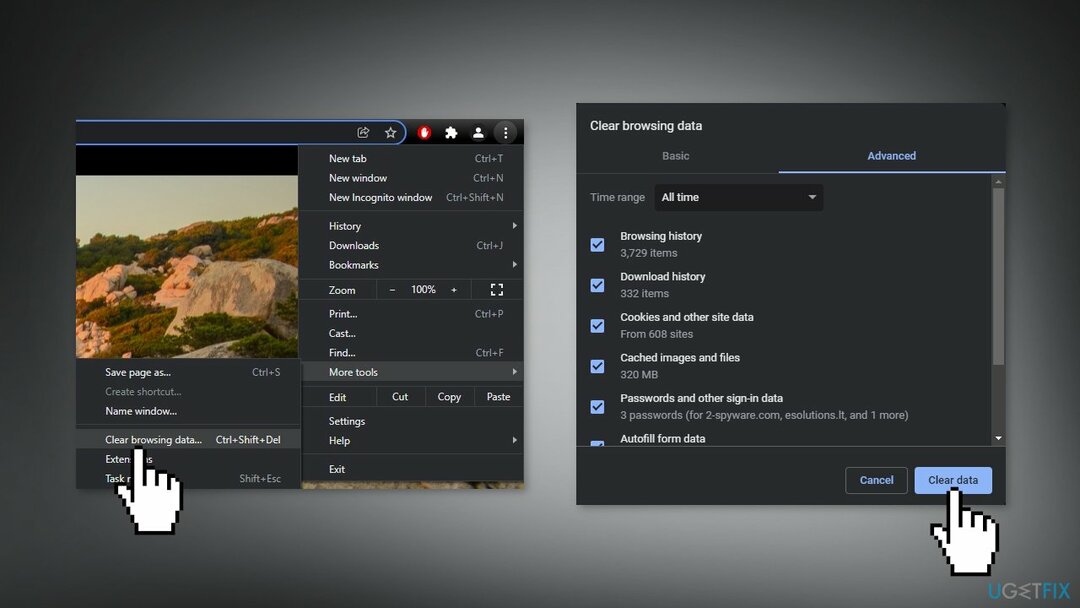
- UruchomićChrom ponownie i sprawdź, czy kod błędu 0007 został rozwiązany
MS krawędzi
- Uruchom Krawędź przeglądarki i kliknij trzy pionowe elipsy
- otwarty Ustawieniai przejdź do Prywatność, wyszukiwanie i usługi patka
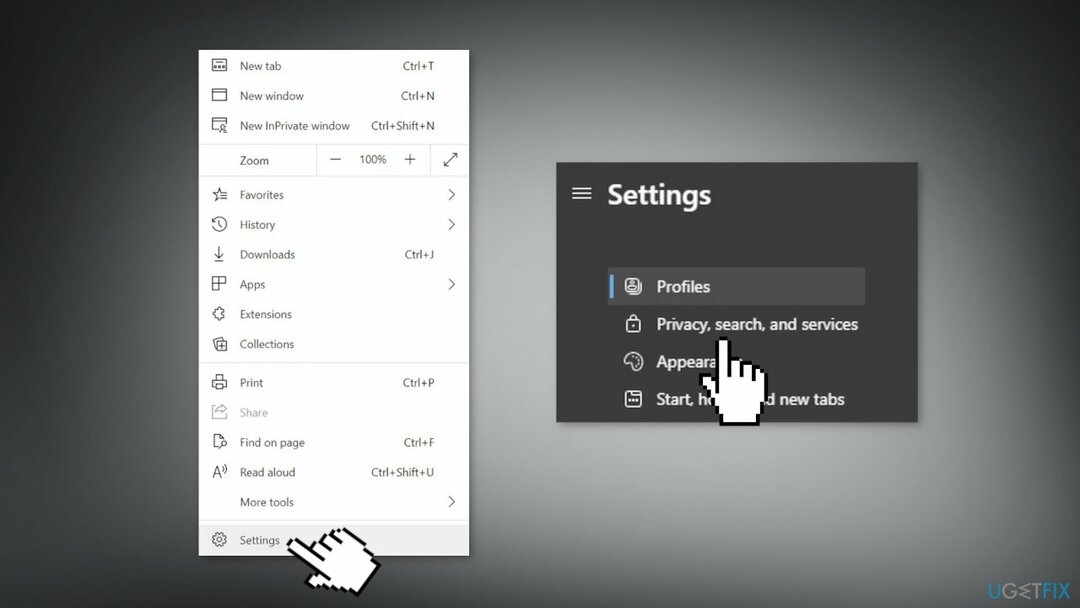
- otwarty Wybierz, co wyczyścić i kliknij Wyloguj się najpierw
- Ustaw Zakres czasu do Cały czas i zaznacz wszystkie kategorie
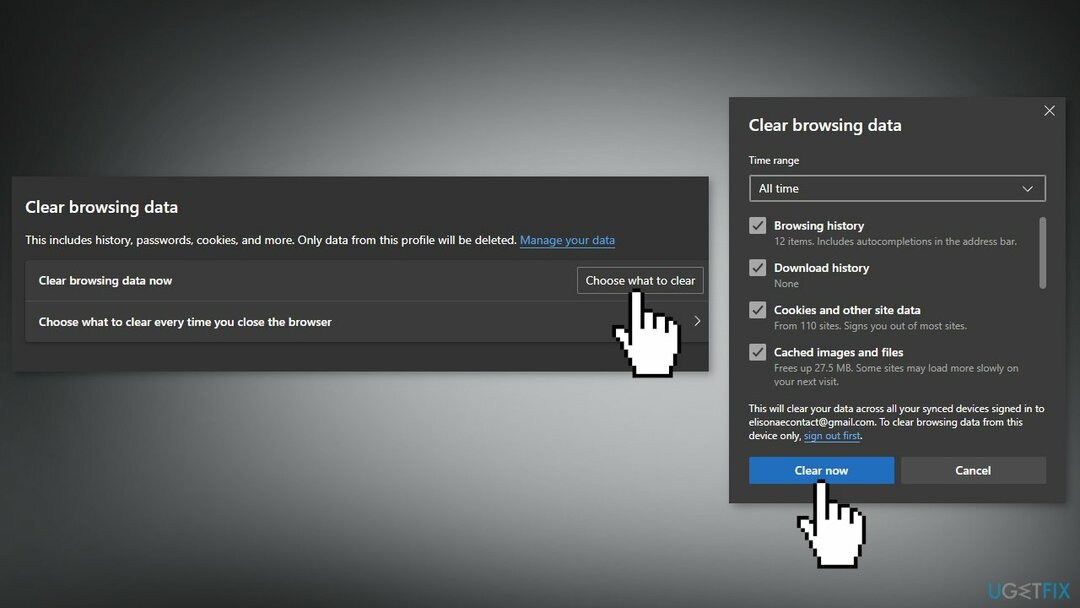
- Kliknij na Wyczyść teraz przycisk i potem, uruchom ponownie Edge aby sprawdzić, czy problem nadal się pojawia
Firefox
- Kliknij przycisk menu i wybierz Ustawienia
- Wybierz prywatność i bezpieczeństwo panelu i przejdź do Pliki cookie i dane witryn Sekcja
- Kliknij Wyczyść dane… przycisk
- Sprawdzać Pliki cookie i dane witryn oraz Zawartość sieci w pamięci podręcznej i naciśnij Jasne
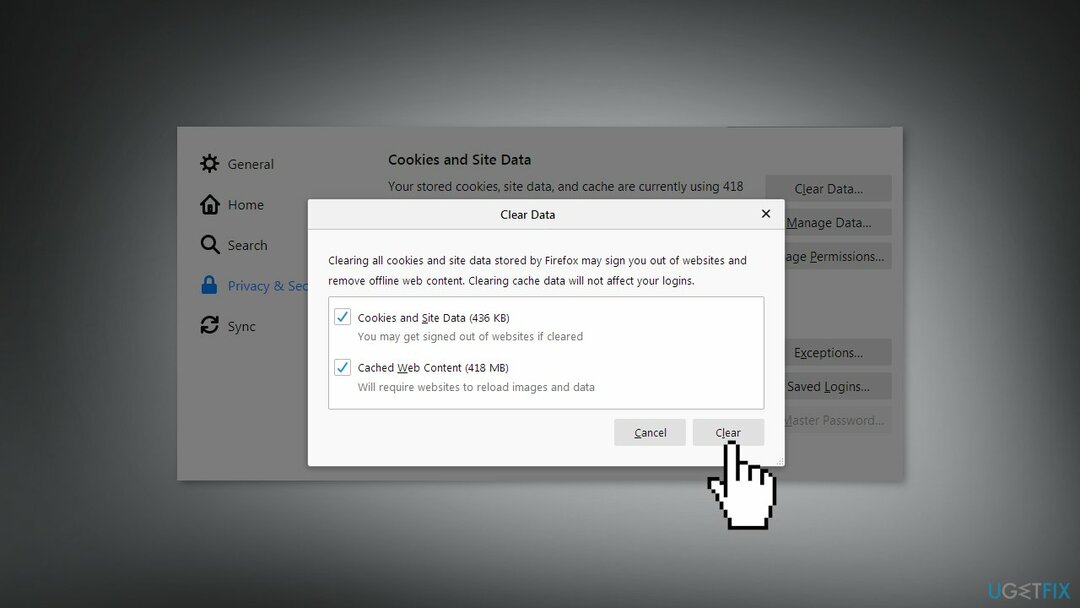
- Otworzyć na nowo przeglądarkę i sprawdź, czy problem nadal występuje
Safari
- Otwórz Safari i w lewym górnym rogu ekranu kliknij Historia
- Na dole menu wybierz Czysta historia…
- Użyj menu rozwijanego, aby wybrać cała historia
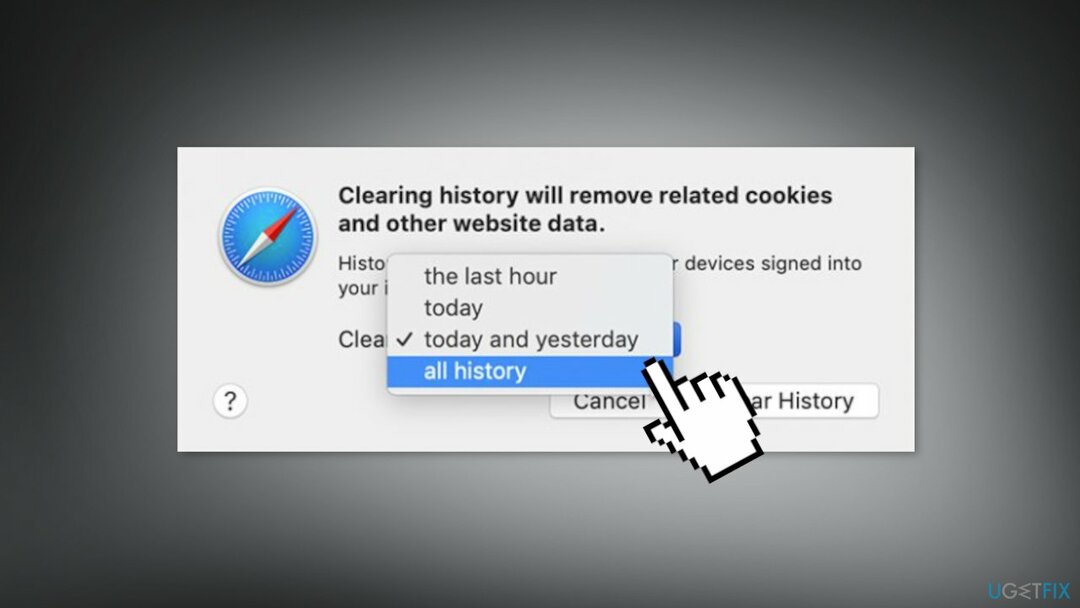
- Ostatni raz kliknij Czysta historia
- Zamknij Safari i uruchom go ponownie, aby sprawdzić, czy błąd nadal się pojawia
Napraw błędy automatycznie
Zespół ugetfix.com dokłada wszelkich starań, aby pomóc użytkownikom znaleźć najlepsze rozwiązania w celu wyeliminowania ich błędów. Jeśli nie chcesz zmagać się z ręcznymi technikami naprawy, skorzystaj z automatycznego oprogramowania. Wszystkie polecane produkty zostały przetestowane i zatwierdzone przez naszych profesjonalistów. Poniżej wymieniono narzędzia, których możesz użyć do naprawienia błędu:
Oferta
Zrób to teraz!
Pobierz poprawkęSzczęście
Gwarancja
Zrób to teraz!
Pobierz poprawkęSzczęście
Gwarancja
Jeśli nie udało Ci się naprawić błędu za pomocą Reimage, skontaktuj się z naszym zespołem pomocy technicznej w celu uzyskania pomocy. Podaj nam wszystkie szczegóły, które Twoim zdaniem powinniśmy wiedzieć o Twoim problemie.
Ten opatentowany proces naprawy wykorzystuje bazę danych zawierającą 25 milionów komponentów, które mogą zastąpić każdy uszkodzony lub brakujący plik na komputerze użytkownika.
Aby naprawić uszkodzony system, musisz zakupić licencjonowaną wersję Reimage narzędzie do usuwania złośliwego oprogramowania.

Uzyskaj dostęp do treści wideo z ograniczeniami geograficznymi za pomocą VPN
Prywatny dostęp do Internetu to VPN, który może uniemożliwić dostawcom usług internetowych, rząd, a stronom trzecim od śledzenia Twojej sieci i pozwalają zachować całkowitą anonimowość. Oprogramowanie zapewnia dedykowane serwery do torrentowania i przesyłania strumieniowego, zapewniając optymalną wydajność i nie spowalniając działania. Możesz także ominąć ograniczenia geograficzne i przeglądać takie usługi, jak Netflix, BBC, Disney+ i inne popularne usługi przesyłania strumieniowego bez ograniczeń, niezależnie od tego, gdzie się znajdujesz.
Nie płać autorom oprogramowania ransomware – skorzystaj z alternatywnych opcji odzyskiwania danych
Ataki złośliwego oprogramowania, zwłaszcza ransomware, są zdecydowanie największym zagrożeniem dla Twoich zdjęć, filmów, plików służbowych lub szkolnych. Ponieważ cyberprzestępcy używają solidnego algorytmu szyfrowania do blokowania danych, nie można go już używać, dopóki nie zostanie zapłacony okup w bitcoinach. Zamiast płacić hakerom, powinieneś najpierw spróbować użyć alternatywy powrót do zdrowia metody, które mogą pomóc w odzyskaniu przynajmniej części utraconych danych. W przeciwnym razie możesz również stracić pieniądze wraz z plikami. Jedno z najlepszych narzędzi, które może przywrócić przynajmniej część zaszyfrowanych plików – Odzyskiwanie danych Pro.